
Paskutinį kartą atnaujinta

Jei „Steam“ matote klaidos kodą 118, kyla ryšio problema. Štai kaip tai išspręsti.
The „Steam“ žaidimų paslauga kompiuterių žaidėjams nėra naujiena - juk tai egzistuoja nuo 2003 m. Tačiau bėgant metams „Steam“ tapo auksiniu skaitmeninių žaidimų platinimo paslaugų standartu. Jei nenorite eiti į senąją mokyklą ir naudoti DVD diegimo diską savo žaidimams, „Steam“ (ir alternatyvoms, tokioms kaip Epiniai žaidimai) yra geriausias būdas patenkinti jūsų žaidimų poreikius.
Tačiau „Steam“ nėra tobulas, o klaidų pranešimai gali atsirasti, jei „Steam“ diegimas ar ryšys neveikia tinkamai. Pavyzdžiui, jei matote „Steam“ klaidos kodą 118, turėsite išspręsti ryšio problemą savo kompiuteryje. Norėdami ištaisyti „Steam“ klaidos kodą 118, atlikite šiuos veiksmus.
Kas yra „Steam“ klaidos kodas 118?
„Steam“ klaidos kodas 118 yra ženklas, kad tarp jūsų naudojamo „Steam“ kliento ir „Steam“ serverių yra problema. Jei „Steam“ nepavyksta prisijungti prie savo serverių, bus rodomas „Steam“ klaidos kodas 118 (arba klaidos kodas -118, kaip gali pasirodyti).
Priklausomai nuo jūsų atliekamo veiksmo, jis taip pat gali būti rodomas su pranešimu „nepavyksta prisijungti prie serverio“. Šį klaidos pranešimą gali sukelti kelios priežastys, įskaitant:
- Sutriko interneto ryšys. Jei nepavyko prisijungti prie interneto (pvz., A nutrūkęs „WiFi“ ryšys arba trūksta kabelio, arba iškilo problema dėl jūsų IPT), „Steam“ negali prisijungti ir pasirodys šis pranešimas.
- Užblokuota „Windows“ užkardos. „Windows“ užkarda užblokuos konkrečias programas, įskaitant „Steam“, jei ji nėra tinkamai nustatyta, kad būtų galima prisijungti.
- Prieštaringos paslaugos ir programos. Tam tikros programos ir trečiųjų šalių paslaugos gali užblokuoti „Steam“ prieigą prie jūsų interneto ryšio. Pavyzdžiui, a VPN programa gali nutrūkti „Steam“ veikimas, jei nutrūksta ryšys. Iš pradžių būtinai išeikite.
- „Steam“ yra pasenusi ir trūksta failų. Jei „Steam“ trūksta ar yra sugadintų failų arba jei „Steam“ klientas yra pasenęs ir nebus atnaujintas, jūsų prieiga prie „Steam“ paslaugų laikui bėgant gali pablogėti.
Kaip ištaisyti „Steam“ klaidos kodą 118
Nors „Steam“ klaidos kodas 118 yra problemiškas, dauguma vartotojų jį gali lengvai ištaisyti. Štai kaip.
1. Patikrinkite, ar ryšys veikia
Prieš bandydami kitus pataisymus, galbūt norėsite patikrinti, ar veikia jūsų interneto ryšys. Tai apima, pavyzdžiui, ryšį tarp kompiuterio ir namų tinklo maršrutizatoriaus.

Jei eterneto kabelis atjungiamas arba prarandamas „WiFi“ ryšys, galite pamatyti šį „Steam“ klaidos pranešimą. Atlikite keletą pagrindinių trikčių šalinimo veiksmų, pvz., Vizualiai patikrinkite savo ryšį (jei naudojate laidinį ryšį).
Jei naudojate „WiFi“, patikrinkite, ar esate prisijungę prie tinklaus tinklo ir ar jūsų „WiFi“ signalo stiprumas yra pakankamai geras. Taip pat turėtumėte išbandyti savo interneto ryšį, kad įsitikintumėte, jog jūsų tinklas gali tinkamai prisijungti prie jūsų IPT. Jei kyla interneto paslaugų teikėjo problema, pvz., DNS problemos, gali tekti pasikalbėti su savo IPT arba pereiti prie viešojo DNS teikėjo, kad atkurtumėte ryšį.
2. Įgalinti „Steam“ per „Windows“ užkardą
„Steam“ klientas naudoja aktyvų ryšį su savo serveriais. Pavyzdžiui, jei šį ryšį užblokuoja „Windows“ užkarda, pamatysite „Steam“ klaidos kodo 118 pranešimą (arba panašų).
Norėdami išspręsti šią problemą, turite įsitikinti, kad „Windows“ užkarda neužblokuoja gaunamų ir siunčiamų „Steam“ ryšių. Padaryti tai:
- Dešiniuoju pelės mygtuku spustelėkite meniu Pradėti ir pasirinkite Nustatymai.
- Viduje konors Nustatymai meniu, pasirinkite Atnaujinimas ir sauga> „Windows“ sauga > Ugniasienė ir tinklo apsauga.
- Viduje konors „Windows“ sauga langas, po Ugniasienė ir tinklo apsauga, pasirinkite Leisti programai per užkardą.
- Raskite Garai viduje konors Leidžiamos programos langas.
- Įsitikinkite, kad šalia esantis žymimasis laukelis Garai kairėje yra įjungtas. Dešinėje įsitikinkite, kad žymimasis laukelis yra Privatus stulpelis įjungtas.
- Pasirinkite Gerai kad išsaugotumėte savo pasirinkimą.
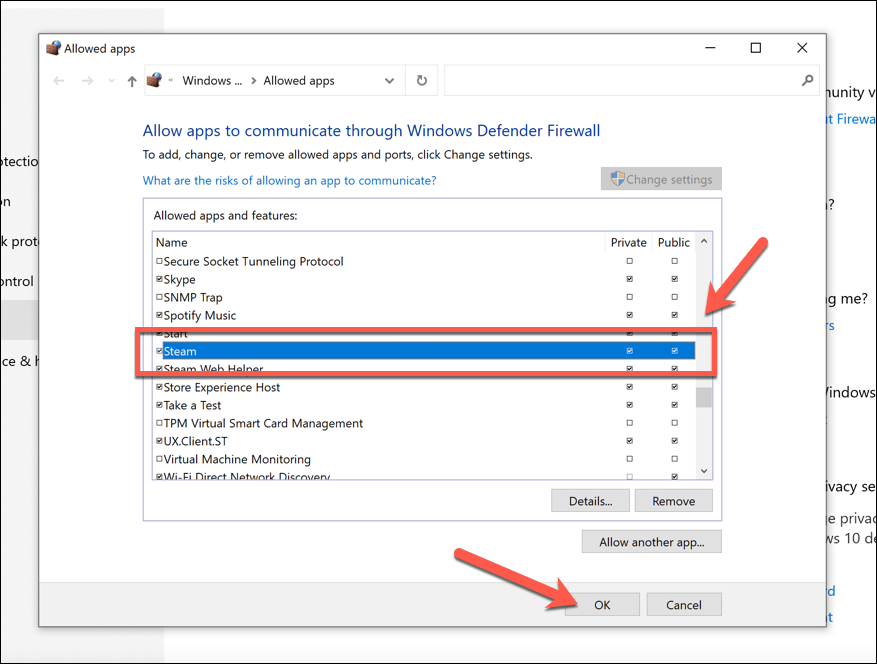
Šiuo metu „Steam“ turėtų turėti neribotą prieigą prie jūsų interneto ryšio (tol, kol jūsų tinklo profilis nustatytas kaip privatus), nors gali tekti iš naujo paleisti, kad pakeitimai visiškai įsigaliotų.
3. Iš naujo įdiekite „Steam“
Jei „Windows“ kompiuteryje vis dar kyla problemų dėl „Steam“ klaidos kodo 118, galite pastebėti, kad iš naujo įdiegę „Steam“ problema išsprendžiama. Sugadintas ar atnaujintas diegimas galiausiai nustos veikti su „Steam“.
- Norėdami pašalinti „Steam“, dešiniuoju pelės mygtuku spustelėkite meniu Pradėti ir pasirinkite Nustatymai.
- Viduje konors Nustatymai meniu, pasirinkite Programos > Programos ir funkcijos.
- Raskite Garai įdiegtų programų sąraše (arba naudokite paieškos juostą). Pasirinkite jį, tada paspauskite Pašalinti > Pašalinti.
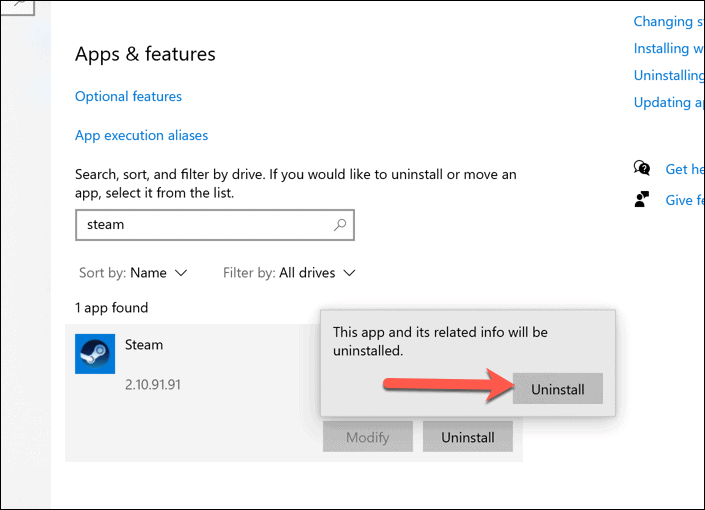
Pašalinus „Steam“, atsisiųsti naujausią versiją ir paleiskite diegimo programą. Vykdykite visas papildomas ekrane pateikiamas instrukcijas, kad užbaigtumėte diegimą.
„Steam“ naudojimas „Windows“ kompiuteryje
„Steam“ klaidos pranešimas, pvz., „Steam“ klaidos kodas 118, gali atrodyti problemiškas. Tačiau atlikę aukščiau aprašytus paprastus pataisymus turėtumėte sugebėti greitai vėl pradėti veikti. Tu taip pat gali greitai padidinkite žaidimų atsisiuntimo greitį „Steam“ kad žaidimo atsisiuntimai ir atnaujinimai būtų paruošti per trumpesnį laiką.
Galų gale, sutaupytas laikas atsisiuntimams yra laikas, kurį geriau praleisti žaidimams (jei ką nors ištaisėte kitos „Steam“ klaidos tu susiduri).
Kaip išvalyti „Google Chrome“ talpyklą, slapukus ir naršymo istoriją
„Chrome“ puikiai saugo jūsų naršymo istoriją, talpyklą ir slapukus, kad optimizuotų naršyklės našumą internete. Jos būdas ...
Kainų atitikimas parduotuvėje: kaip gauti kainas internetu perkant parduotuvėje
Pirkimas parduotuvėje nereiškia, kad turite mokėti didesnes kainas. Dėl kainų atitikimo garantijų galite gauti nuolaidų internetu pirkdami ...
Kaip padovanoti „Disney Plus“ prenumeratą naudojant skaitmeninę dovanų kortelę
Jei jums patiko „Disney Plus“ ir norite juo pasidalyti su kitais, štai kaip nusipirkti „Disney+ Gift“ prenumeratą ...
Dokumentų bendrinimo „Google“ dokumentuose, skaičiuoklėse ir skaidrėse vadovas
Galite lengvai bendradarbiauti su „Google“ žiniatinklio programomis. Štai jūsų vadovas, kaip bendrinti „Google“ dokumentuose, skaičiuoklėse ir skaidrėse su leidimais ...
